
La aplicación de calendario de Mac es una forma poderosa de programar eventos y citas, y lo mejor de todo es que está incluida con OS X. Una de las cosas más bonitas de Calendar es que puede cambiar fácilmente la forma en que se ve para acercar o alejar una imagen específica. conjunto de eventos.
Es importante poder cambiar el modo de visualización de su calendario. A veces es necesario mirar lo que está sucediendo en un día determinado o tal vez planificar las cosas dentro de uno o dos años. Con el Calendario de Apple, puede cambiar a cualquiera de las cuatro vistas: día, semana, mes o año.
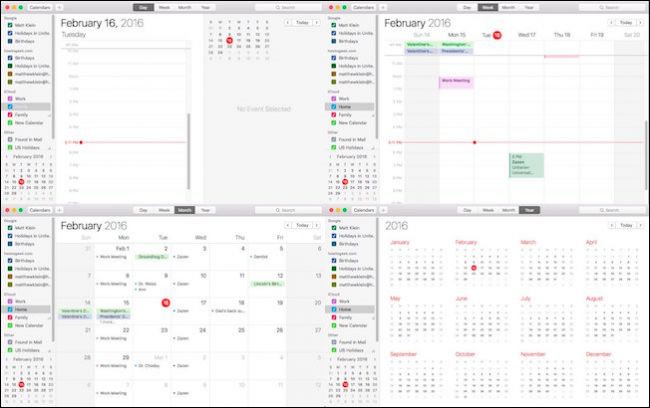
Puede cambiar esta vista haciendo clic en el botón apropiado en la parte superior de la ventana del calendario, o puede usar un atajo de teclado, lo que hará que el cambio entre las vistas sea mucho más rápido y más eficiente. Comando + 1 para el día, Comando + 2 para la semana, Comando + 3 para el mes o Comando + 4 para la vista del año.
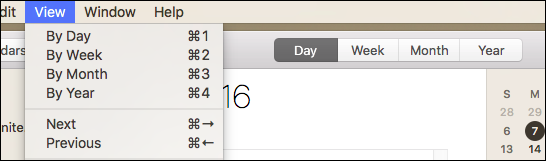
Las funciones Siguiente y Anterior le permiten ir y venir dependiendo de la vista en la que se encuentre. Por ejemplo, si está en la vista diaria, irá a los días siguientes o anteriores, si está en la vista semanal, avanzará a las próximas semanas o volverá a las semanas anteriores.
También puede usar los atajos de teclado Comando + Flecha derecha (Siguiente) o Comando + Flecha izquierda (Anterior).
Si está mirando sus eventos para una fecha futura o pasada, puede regresar rápidamente al día actual usando Comando + T, o puede ir a una fecha específica usando Shift + Comando + T.
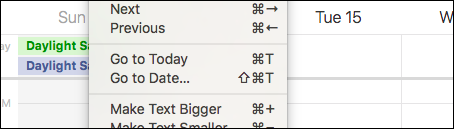
Para la opción «Ir a la fecha …», aparecerá un cuadro de diálogo y puede ingresar la fecha que desee y luego hacer clic en «Mostrar».
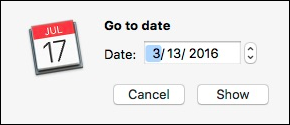
Si tiene dificultades para ver el texto del calendario o si ocupa demasiado espacio en la pantalla, puede agrandar o reducir el texto con los atajos de teclado Comando + o Comando-, respectivamente.
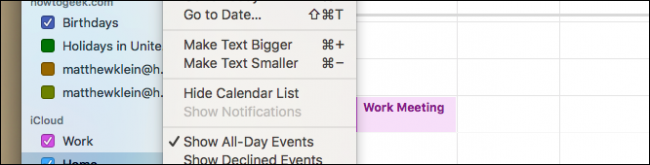
También hay una opción para ocultar su lista de calendario, lo que le brinda una vista espartana sin sentido. Puede acceder a esta opción desde el menú «Ver» o haciendo clic en el botón «Calendarios» en la barra de herramientas.
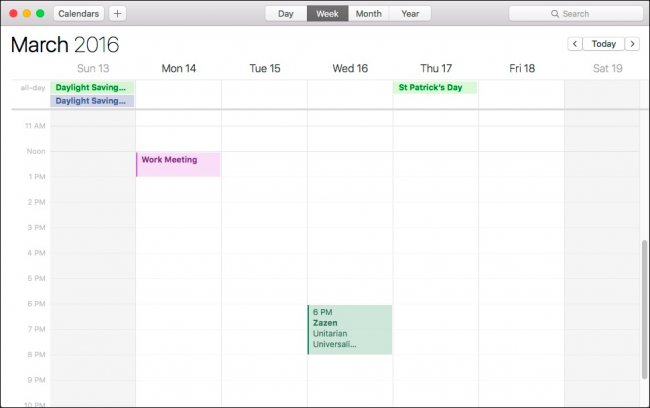
Completando el menú «Ver», puede optar por mostrar u ocultar eventos de todo el día, eventos rechazados y tiempo de viaje a un evento. Actualizar los calendarios le permitirá actualizar la aplicación a los eventos más recientes, y puede mostrar el calendario en pantalla completa usando Control + Comando + F.
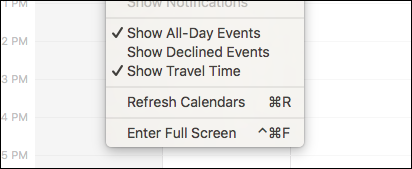
Es realmente útil no solo aprender sobre estas funciones de vista, sino también sobre los atajos de teclado que las acompañan.
La aplicación Calendario es bastante versátil y puede organizar su vida rápidamente para que nunca se pierda otro evento o reunión importante. Lo mejor de todo es que si usa un iPad o iPhone, puede sincronizar rápidamente sus calendarios para que, sin importar a dónde vaya o el dispositivo que use, su agenda siempre estará disponible.